打印照片和文档
轻松打印喜爱的照片。
也可以打印在My Image Garden中创建的文档(PDF文件)。
-
确保打印机已开启。
-
从引导菜单屏幕中单击照片打印。
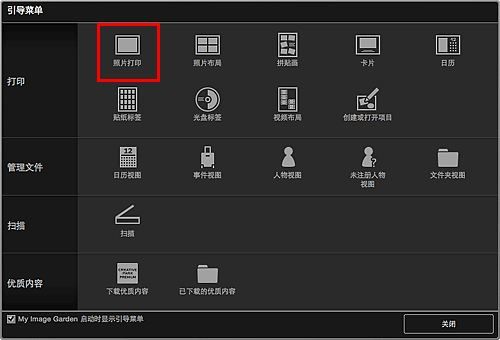
-
单击打印。
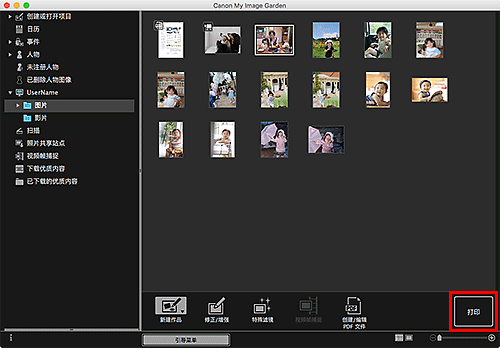
会显示打印对话框。
 注释
注释- 从文件夹视图打印的示例。
-
根据需要设置要打印的份数。
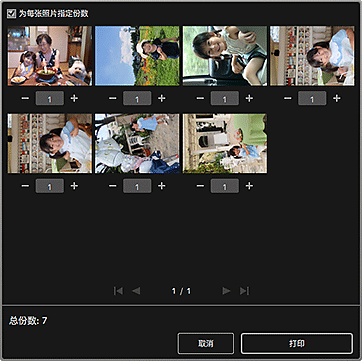
 注释
注释- 有关打印对话框的详细资料,请参见打印对话框(照片和文档)。
-
装入纸张。
-
单击打印。
显示打印对话框。
-
指定要使用的打印机和纸张以及其他设置。
 重要事项
重要事项-
从打印选项弹出菜单中选择介质和质量,然后根据打印纸张选择供纸来源或介质类型(纸张类型)。
如果未显示打印选项弹出菜单,单击显示详细信息。
- 可能选择了双面打印复选框。 如果不想在纸张的两面打印,请取消选择该复选框。
 注释
注释- 有关打印对话框的详细资料,请参见Mac OS帮助。
-
-
单击打印。
 重要事项
重要事项- 如果一次打印大量高分辨率图像,打印可能会中途暂停。
- 如果执行有边距布局打印,上下或左右边距的宽度可能不一致。
 注释
注释
-
根据需要可以在打印前修正或增强图像。
- 如果打印纸张存放的时间较长,可能会随时间而褪色。
打印后,彻底晾干纸张并将其存放或陈列在温度和湿度都适当的室内,避免高温、高湿和阳光直射。
为避免直接暴露在空气中,建议将纸张存放在影集、塑料文件夹、相框或其他容器内。

